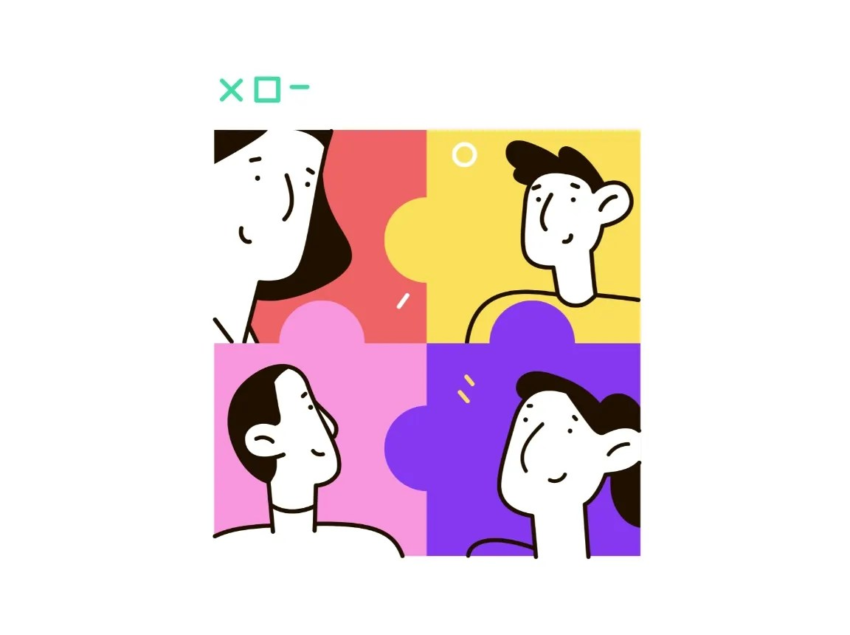➡️ БЫСТРАЯ НАВИГАЦИЯ ПО МАТЕРИАЛУ
Рекомендуемые каналы на YouTube позволяют продвигать один или несколько каналов на вашем канале.
Они появятся внизу главной страницы вашего канала.
Если у вас есть дополнительный канал, вы можете продвигать его на свой основной, добавив раздел «Избранные каналы».
Точно так же, если вы хотите помогите своему другу чтобы привлечь их подписчиков, вы также можете разместить их канал на своем канале.
Когда люди прокручивают главную страницу вашего основного канала, они видят ваши избранные каналы.
Некоторые пользователи будут заинтригованы избранными каналами и подпишутся на них.
Эта стратегия используется многими пользователями YouTube, например Мистер зверь а также Нельк.
В этом руководстве вы узнаете, как добавить избранный канал на свой канал YouTube за 5 простых шагов.
Как добавить избранный канал на свой канал YouTube
Чтобы добавить избранный канал к своему каналу YouTube, вам необходимо посетить версию YouTube для настольных ПК.
Затем перейдите на свой канал YouTube и нажмите «Настроить канал».
В настройке канала вы сможете добавить раздел «Избранные каналы», нажав «Добавить раздел».
Помимо раздела «Интересные каналы», есть несколько других разделов что вы можете добавить.
Сюда входят «Популярные загрузки», «Прошлые прямые трансляции», «Единый плейлист» и многое другое.
Раздел «Интересный канал» позволяет добавить один или несколько каналов на главную страницу вашего канала.
Для этого вам нужно найти каналы, которые вы хотите добавить, и выбрать их.
Вы также можете изменить порядок каналов по своему усмотрению, щелкнув и перетащив значок двойной линии.
Когда вы закончите, не забудьте сохранить изменения, нажав кнопку «Опубликовать».
Вот 5 шагов, чтобы добавить избранный канал к вашему каналу YouTube:
- Настройте свой канал
- Добавить раздел «Избранные каналы»яна
- Добавить избранные каналы
- Сохраните изменения
- Просмотреть избранные каналы
1. Настройте свой канал

Первый шаг — это посетите настольную версию YouTube.
Не используйте для этого мобильное приложение YouTube, потому что вы не сможете настроить свой канал там.
Если вы постоянно используете мобильное устройство, вам необходимо посетить YouTube в браузере.
Сначала перейдите на сайт YouTube: https://www.youtube.com/.
Теперь вам нужно перейдите на свой канал YouTube.
Оказавшись на сайте, щелкните значок своего канала на верхней панели навигации.
Затем нажмите «Ваш канал», чтобы перейти на свой канал YouTube.
На своем канале YouTube вы увидите пару кнопок.
Сюда входят «Настроить канал» и «Управление видео».
Чтобы добавить избранные каналы на свой канал YouTube, вам необходимо настроить свой канал.
Нажмите «Настроить канал». чтобы настроить свой канал YouTube.
2. Добавьте раздел «Избранные каналы».

После того, как вы нажмете «Настроить канал», вы попадете на страницу «Настройка канала».
Если вы не на странице, нажмите «Настройка» на левой боковой панели, чтобы открыть ее.
На странице «Настройка канала» вы увидите несколько разделов, включая «Обзор видео» и «Избранные разделы».
В разделе «Обзор видео» можно добавить трейлер канала или видео от избранного.
С другой стороны, раздел «Избранные разделы» позволяет вам добавить новый раздел на ваш канал YouTube.
Нажмите «Добавить раздел». рядом с заголовком «Избранные разделы», чтобы добавить новый раздел.
После того, как вы нажмете «Добавить раздел», вы увидите список разделов, которые вы можете добавить на свой канал YouTube.
Сюда входят «Популярные загрузки», «Прошлые прямые трансляции», «Избранные каналы» и многое другое.
Нажмите «Избранные каналы». чтобы добавить раздел «Интересные каналы» на свой канал YouTube.
3. Добавьте избранные каналы.

После того, как вы нажмете «Избранные каналы», откроется всплывающее окно.
Всплывающее окно содержит текстовое поле и строку поиска.
Это включает текстовое поле «Добавить заголовок раздела» и строку поиска «Любой канал на YouTube».
В первую очередь, добавить заголовок раздела введя его в текстовое поле «Добавить заголовок раздела».
Пример заголовка раздела: «Популярные каналы».
Название раздела появится внизу вашего канала YouTube.
Во-вторых, найдите каналы, которые хотите добавить с помощью строки поиска «Любой канал на YouTube».
После поиска каналов, которые хотите добавить, вы увидите список связанных каналов.
Выберите канал (ы) которые вы хотите добавить, установив флажки.
Выбранные вами каналы будут отображаться на боковой панели «Каналы в разделе».
Вы можете изменить порядок каналов по своему усмотрению, щелкнув и перетащив значок двойной линии.
Наконец, нажмите «Готово» , чтобы добавить каналы к избранным каналам.
4. Сохраните изменения.

После того, как вы нажмете «Готово», вы увидите раздел «Интересный канал» под заголовком «Избранные разделы».
Перед тем как уйти, вам нужно сохранить изменения.
В противном случае ваши изменения будут потеряны.
Нажмите «Опубликовать». чтобы сохранить изменения.
5. Просмотрите избранные каналы.

После того, как вы сохранили изменения, пора проверить, добавлены ли избранные каналы к вашему каналу.
Во-первых, перейдите на свой канал YouTube, щелкнув значок своего канала, а затем «Ваш канал».
Теперь, прокрутите вниз до самого низа вашего канала.
Внизу вашего канала вы увидите избранные каналы, которые вы добавили в свой канал.
Теперь ваши подписчики смогут легко просматривать избранные каналы и подписываться на них, прокручивая страницу вниз.
Если хотите добавить или удалить избранный канал, вы можете сделать это, снова перейдя на страницу «Настройка канала».
Затем нажмите на три точки, а затем на «Редактировать содержимое раздела», чтобы отредактировать избранные каналы.
Вы успешно добавили избранные каналы на свой канал YouTube!
Заключение
Добавление раздела «Интересный канал» на ваш канал YouTube имеет много преимуществ.
Во-первых, если у вас более одного канала, раздел «Избранные каналы» полезен для их продвижения.
Подписчики, которые увидят этот раздел, будут заинтригованы другими вашими каналами и подпишутся на них.
Во-вторых, вы можете продвигайте каналы своих друзей.
Если у вас есть друг, у которого есть канал на YouTube, вы можете продвигать его в разделе «Интересные каналы».
Кроме того, они также могут продвигать ваш канал в своем разделе.
Это принесет пользу обеим сторонам, так как канал вашего друга будет увеличена экспозиция.
Также читайте в нашем блоге:
Как исправить видео с YouTube, которое не обрабатывается или не загружается
Как создать второй канал на YouTube
140+ хороших, забавных и симпатичных имен в Snapchat